Opkaldslogger registrerer automatisk dine indgående, udgående og ubesvarede opkald. Hvis du vil se en bestemt opkaldsloghistorik eller finde et telefonnummer, som du ikke har gemt, kan du tjek opkaldshistorikken på iPhone.
Det ser ud til at være en let opgave. Er det nødvendigt at skrive en artikel om at se iPhone-opkaldshistorik? Nå, svaret er ja. Der er stadig meget information om opkaldslogger, du måske ikke kender. Under alle omstændigheder skal du bare fortsætte med at læse for at få flere detaljer.
Hvad er grænsen for iPhone-opkaldsloghistorik, og hvordan man øger den
De maksimale iPhone-opkaldslogger er 1000. Men iPhone viser den seneste 100-opkaldshistorik som standard. Hvis der er mere end 100 opkald, gemmer de ældre sig fra iPhone-opkaldshistorikken.
Er det muligt at øge iPhone-opkaldsloghistorikken? Ja. Her er nogle tips og tricks, du kan følge for at øge grænsen på 100 opkaldsloghistorik på iPhone.
- Slet nogle opkaldslogger for at se mere end 100 længere opkaldshistorik på iPhone.
- Sikkerhedskopier de seneste iPhone-opkaldslogfiler med iTunes og iCloud først. Så du kan tjekke hele opkaldshistorikken ved at gendanne din iPhone med iCloud eller iTunes backup. Kort sagt kan du tjekke 100-1000 opkaldsregistreringer.
- Hvis du vil finde slettet eller mistet iPhone-opkaldsloghistorik, kan du prøve med iPhone-datagendannelsessoftware.
Sådan får du vist opkaldshistorik på iPhone
Hvis du vil se din opkaldshistorik, er her 2 brugbare løsninger. Du kan åbne Telefon-appen for at tjekke de seneste opkaldslogger på din iPhone. Den gemmer som standard 100 opkaldslogger. Men hvis du vil se den fulde opkaldshistorik på iPhone, skal du besøge dit mobilselskabs websted. Det kan du forresten spore din kærestes opkaldslog og detaljer her.
Tjek med telefonappen – se seneste opkaldshistorik
- Trin 1: Åbn telefon app på iPhone.
- Trin 2: Tryk på Seneste knappen for at kontrollere 0-100 seneste opkaldsposter.
- Trin 3: Hvis du vil se opkaldsdetaljer, kan du trykke på Info knap med jeg ikonet på højre side af et individuelt opkald.
- Trin 4: Tjek, hvornår du ringer op/modtager dette opkald, og hvor længe det er.
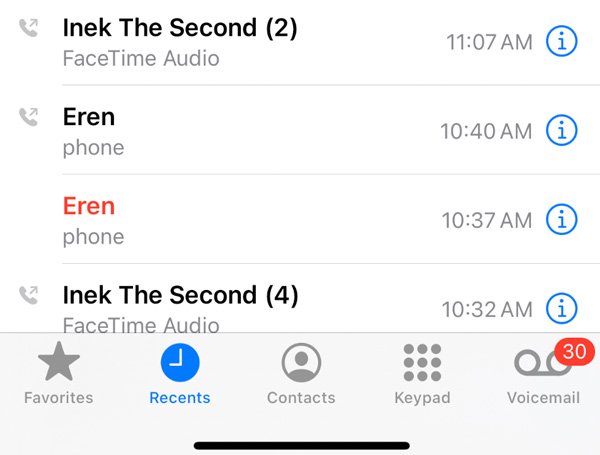
Besøg mobiltelefonoperatørens websted – Se ældre opkaldshistorik
- Trin 1: Åbn mobiloperatørens websted på din browser, som AT&T.
- Trin 2: Log ind på din brugerkonto og gå til Telefonfunktioner.
- Trin 3: Gå til Opkaldshistorik afsnit. Klik Navn eller Nummer for at sortere din opkaldshistorik.
- Trin 4: Klik på Op eller ned pil for at se seneste eller ældste opkaldsloghistorik.
- Trin 5: Hvis du vil lave en kopi af iPhone-opkaldslogfiler, kan du downloade opkaldslogger i XLS-, CSV- eller PDF-formater.
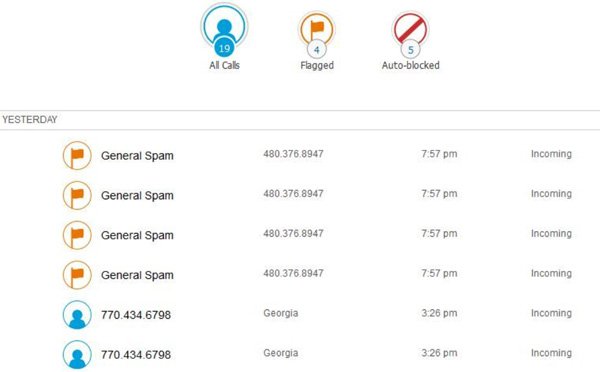
Ofte stillede spørgsmål om iPhone-opkaldsloghistorik
iPhone viser som standard de seneste 100 opkald i Telefon-appen. Hvis du vil se mere end 100 seneste opkald på iPhone, kan du tjekke med mobiloperatørens websted.
Det afhænger af, hvor mange opkald du har modtaget, mistet eller ringet op til. Hvis du virkelig foretager telefonopkald, kan du se 2 uger, 1 måned, 2 måneder, 6 måneder og endnu ældre opkaldslogger. Men hvis du ringer til telefonopkald for nylig, skal du muligvis slette de seneste telefonopkald for at tjekke opkaldsloggerne for en måned siden.
Åbn telefon app på iPhone. Tryk på Seneste på bunden. Tryk derefter på Redigere. Rul ned og find hvilken telefonopkaldshistorik du vil slette, tryk på den røde minusknap. Senere kan du trykke på Slet for at bekræfte det. Denne metode sletter bare telefonopkaldshistorik på din iPhone. Den findes stadig hos tjenesteudbyderen.
Det er alt for at tjekke din opkaldshistorik på iPhone. Du kan se seneste og gamle opkald og få flere detaljer. Hvis du vil se andres opkaldshistorik på iPhone eller Android, er det ikke nemt at gøre det. Sørg for, at du kan få adgang til hans eller hendes iPhone. Installer senere en tredjeparts telefonspionapp på den. Derefter kan du se hvert telefonopkald eksternt. Det kan du forresten spore TextFree-numre, fange en utro ægtefælle, og overvåg alle aktiviteter på en bestemt telefon med succes.